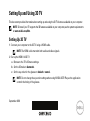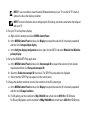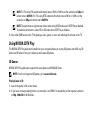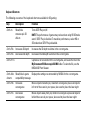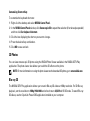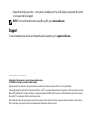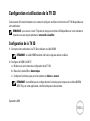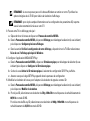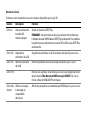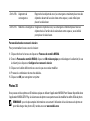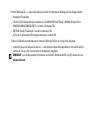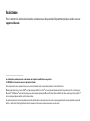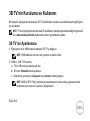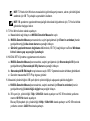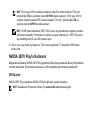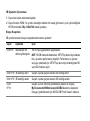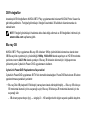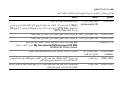Dell XPS 14 L401X Hızlı başlangıç Kılavuzu
- Kategori
- Stereoskopik 3D gözlükler
- Tip
- Hızlı başlangıç Kılavuzu
Sayfa yükleniyor...
Sayfa yükleniyor...
Sayfa yükleniyor...
Sayfa yükleniyor...
Sayfa yükleniyor...
Sayfa yükleniyor...
Sayfa yükleniyor...
Sayfa yükleniyor...
Sayfa yükleniyor...
Sayfa yükleniyor...
Sayfa yükleniyor...
Sayfa yükleniyor...
Sayfa yükleniyor...
Sayfa yükleniyor...
Sayfa yükleniyor...
Sayfa yükleniyor...

Eylül 2010
3B TV'nin Kurulumu ve Kullanımı
Bu belgede, bilgisayarınızda bulunan 3B TV özelliklerinin kurulumu ve kullanılmasıyla ilgili bilgiler
yer almaktadır.
NOT: TV'nizin bilgisayarınızda bulunan 3B özelliklerini destekleyip desteklemediğini öğrenmek
için, www.nvidia.com/3dtv.sayfasındaki sistem gerekliliklerine bakın.
3B TV'nin Ayarlanması
1 Bilgisayarınızı bir HDMI kablo kullanarak 3B TV'ye bağlayın.
NOT: HDMI kablosu hem ses hem görüntü sinyallerini iletir.
2 HDMI 1.4 3B TV Kurulumu:
a TV’nin 3B menü ayarlarına göz atın.
b 3B modu Otomatik olarak ayarlayın.
c Gözlüklerin göz sırasını varsayılan veya normal olarak ayarlayın.
NOT: NVIDIA 3BTV Play'i gözlüklerin zamanlamasını kontrol eden uygulama olarak
kullanırken göz sırasının ayarlarını değiştirmeyin.

NOT: TV'nizde tüm Windows masaüstünü görüntüleyemiyorsanız, ekran çözünürlüğünü
azaltmak için 3B TV yerleşik seçeneklerini kullanın.
NOT: 3B ayarlarının yapılandırılmasıyla ilgili daha fazla bilgi edinmek için, TV'niz ile birlikte
gönderilen belgeye bakın.
3 TV'nizi birincil ekran olarak ayarlayın:
a Masaüstünü sağ tıklayın ve NVIDIA Denetim Masası'nı seçin.
b NVIDIA Denetim Masası penceresinde, seçimi genişletmek için Ekran'ın ardından (henüz
genişletilmemiş) Çoklu ekranı kurun seçeneğini tıklayın.
c Görüntü yapılandırmasını doğrulama bölümünde, 3B TV'yi sağ tıklayın ve Bunu Windows
birincil ekranı yap seçeneğini işaretleyin.
4 NVIDIA 3BTV Oynatma uygulamasının kurulumu:
a NVIDIA Denetim Masasıl penceresinde, seçimi genişletmek için Stereoskopik 3B (henüz
genişletilmemiş) Stereoskopik 3B'yi kurun seçeneğini tıklayın.
b Stereoskopik 3B Etkinleştir onay kutusunu seçin. 3BTV Oynatma kurulum sihirbazı görüntülenir.
c Denetim masasında 3BTV Play logosu görünür.
5 Masaüstü çözünürlüğünü 3B içerik tipinin çözünürlüğüyle eşleşecek şekilde değiştirin:
a NVIDIA Denetim Masasıl penceresinde, seçimi uzatmak için Ekran'ın ardından (henüz
genişletilmemiş) Çözünürlüğü değiştir seçeneğini tıklayın.
b 3B oyun için, çözünürlüğü 720p, 1280x720 olarak ayarlayın ve HD 3B modunda yenileme
oranını 60/59 Hz olarak ayarlayın.
Blu-ray 3B playback için, çözünürlüğü 1080p, 1920x1080 olarak ayarlayın ve HD 3B modunda
yenileme oranını 24/23 Hz olarak ayarlayın.

NOT: 50 Hz veya 100 Hz yenileme oranlarına sahip PAL sistem kullanan TV'ler için,
çözünürlüğü 720p ve yenileme oranını 60/59 Hz.olarak ayarlayın. 60 Hz veya 120 Hz
yenileme oranlarına sahip NTSC sistem kullanan TV'ler için, çözünürlüğü 720p ve
yenileme oranını 60/59 Hz.olarak ayarlayın.
NOT: HD 3B modu kullanılırken 3BTV Play'in devre dışı bırakılmasına rağmen,oyunların
performansı düşebilir. Performansı en yüksek seviyeye çıkarmak için, 3BTV Play devre
dışı bırakıldığında HD veya SD modunu seçin.
6 Video, oyun veya müzik oynatırken ve TV'nin sesini ayarlarken TV üzerindeki HDMI sesini
kontrol edin.
NVIDIA 3BTV Play'in Kullanımı
Bilgisayarınıza yüklenen NVIDIA 3BTV Play uygulaması 3B oyunlar oynamanıza, Blu-ray 3B görüntüleri
ve sabit diskinizdeki 3B görüntüler izlemenize ve 3B fotoğraflara göz atmanıza olanak tanır.
3B Oyunlar
NVIDIA 3BTV Play uygulaması NVIDIA 3B Vision gibi aynı oyunları destekler.
NOT: Desteklenen 3B oyunların listesi için, www.nvidia.com sayfasına gidin.

3B Oyunların Oynanması
1 Oyunu tam ekran modunda başlatın.
2 Geçerli modun HDMI 1.4 uyumlu olmadığını belirten bir mesaj görürseniz, oyun çözünürlüğünü
HD 3B modunda 720p, 1280x720 olarak ayarlayın.
Klavye Kısayolları
3B oyunda bulunan klavye kısayollarından bazıları şunlardır:
Tuşlar Açıklama İşlev
<Ctrl><t> Steroskopik 3B
etkileri göster/gizle
3BTV Play uygulamasını açıp/kapatır.
NOT: HD 3B modunda kullanırken, 3BTV Play devre dışı bırakılsa
bile, oyunların performansı düşebilir. Performansı en yüksek
seviyeye çıkarmak için, 3BTV Play devre dışı bırakıldığında HD
veya SD modunu seçin.
<Ctrl><F4> 3B derinliği artırır Geçerli oyunda gerçek zamanlı 3B derinliği artırır.
<Ctrl><F3> 3B derinliği azaltır Geçerli oyunda gerçek zamanlı 3B derinliği azaltır.
<Ctrl>
<F11>
Geçerli oyunun 3B anlık görüntüsünü yakalar ve dosyayı
My Documents\NVSteroscopic3D.IMG klasörüne kaydeder.
Dosyayı görüntülemek için, NVIDIA 3B Photo Viewer'ı kullanın.

Kısayol Tuşlarının Özelleştirilmesi
Klavye kısayollarını özelleştirmek için:
1 Masaüstünü sağ tıklayın ve NVIDIA Denetim Masası'nı seçin.
2 NVIDIA Denetim Masasıl penceresinde, seçimi genişletmek için Stereoskopik 3B'nin ardından
(henüz genişletilmemişse) Klavye kısayollarını Ayarlayın seçeneğini tıklayın.
3 Değiştirmek istediğiniz kısayolun görüntülendiği kutuyu tıklayın.
4 İstediğiniz tuş kombinasyonuna basın.
5 Kaydetmek için Tamam'ı tıklayın ve çıkın.
<Ctrl><Alt>
<Insert>
Oyun-içi uyumluluk
mesajını gösterir/
gizler
Geçerli oyun için NVIDIA tarafından önerilen ayarları görüntüler.
<Ctrl><F6> Yakınsaklığı artırır Nesneleri size yaklaştırır; maksimum yakınsaklık tüm nesneleri
bulunduğunuz yerdeki görüntünün arkasına taşır ve aynı zamanda
lazer görüşünü gerçekleştirmek amacıyla da kullanılır.
<Ctrl><F5> Yakınsaklığı azaltır Nesneleri sizden uzaklaştırır; minimum yakınsaklık tüm nesneleri
bulunduğunuz yerdeki görüntünün arkasına atar ve aynı zamanda
lazer görüşünü gerçekleştirmek amacıyla da kullanılır.

3B Fotoğraflar
tereoskopik 3B fotoğraflarını NVIDIA 3BTV Play uygulamasında bulunan NVIDIA Photo Viewer ile
görüntüleyebilirsiniz. Fotoğraf görüntüleyici fotoğraf üzerindeki 3B efektleri düzenlemenize de
olanak tanır.
NOT: Fotoğraf görüntüleyici hakkında daha fazla bilgi edinmek ve 3B fotoğrafları indirmek için
www.nvidia.com sayfasına gidin.
Blu-ray 3B
NVIDIA 3BTV Play uygulaması Blu-ray 3B videoları 1080p çözünürlükte izlemenize olanak tanır.
3B Blu-ray disk oynatma için, çözünürlüğü 1080p, 1920x1080 olarak ayarlayın ve HD 3B modunda
yenileme oranını 24/23 Hz olarak ayarlayın. Blu-ray 3B videoları izlemek için, bilgisayarınıza
yüklenmiş olan CyberLink Power DVD uygulamasını kullanın.
CyberLink PowerDVD Yapılandırma Seçenekleri
CyberLink PowerDVD uygulaması 3B TV'nizi otomatik olarak algılar. PowerDVD'de bulunan 3B ekran
yapılandırma seçenekleri şunlardır:
• Blu-ray Disk 3B playback'i Etkinleştir (varsayılan olarak etkinleştirilmiştir) — Blu-ray 3B videoyu
3B modunda izlemek için bu seçeneği seçin; Blu-ray 3B videoyu 2B modunda izlemek için bu
seçeneği silin.
– 3B ekran çapraz boyut (inç) — sürgüyü 0 - 100 aralığında bir değer seçecek şekilde kaydırın.

• Görüntü dosyaları ve DVD'ler için 3B'yi Etkinleştir (varsayılan olarak geçersiz kılınmıştır) —
3B modunu aşağıdakilere dayanarak uygulamak için bu seçeneği işaretleyin:
– CyberLink TrueTheater 3B'yi Kullan — DVD playback için 2B - 3B dönüşümü uygulamak için
bu seçeneği işaretleyin.
– 3B ekran derinliği — sürgüyü 3B ekran derinliğini seçecek şekilde kaydırın.
– 3B ortam dosyası yeniden oynatma özelliğini kullan — desteklenen bir 3B video düzeni
seçmek için bu seçeneği işaretleyin:
(2B Monoskopik/Anaglif — 3B bir video dosyasını 2B modunda [sadece sol göz görüntüsü];
Yan Yana; Üzerinde/Altında izlemek için; Otomatik saptama — H.264 MVC dosya oynatmak için).
• 3B Ekran Seç — aşağıda belirtilen desteklenen ekran tiplerinden birini seçmek için bu seçeneği
işaretleyin:
– Anaglif Kırmızı/Camgöbeği
– 120 Hz Zaman sıralıl 3B LCD (NVIDIA 3B Vision Ready LCD + NVIDIA 3B Vision kit veya
SAMSUNG UN46C7000 3B LED TV + 3B Shutter Gözlükler)
– 3B-Ready HDTV (Damalı Görüntülü (Checkerboard) TV + 3B Shutter Gözlükler)
– Mikro-polarizör LCD 3B (Sıra-aralıklı + 3B Gözlükler)
Desteklenen 3B ekranı ve diagonal boyutu otomatik olarak saptamak için Otomatik Saptama'yı tıklayın.
– Sağ ve sol çekimleri değiş tokuş edin — bu seçenek sadece 3B ekranın desteklendiği hallerde
mevcuttur; söz konusu seçenek Anaglif tarafından desteklenmez
NOT: Blu-ray 3B kullanımı hakkında ayrıntılı bilgi için, www.nvidia.com sayfasına gidin.

Destek
Bilgi tabanlı makaleleri ve sık sorulan soruları incelemek için, support.nvidia.com sayfasına gidin.
____________________
Bu belgedeki bilgiler bildirimde bulunulmaksızın değiştirilebilir.
© 2010 Dell Inc. Tüm hakları saklıdır. İrlanda'da basılmıştır.
Dell Inc.'in yazılı izni olmadan bu materyallerin herhangi bir şekilde çoğaltılması kesinlikle yasaktır.
Bu metinde kullanılan ticari markalar: Dell™ Dell Inc.'in ticari markasıdır. Intel
®
ABD'de ve diğer ülkelerde bulunan Intel Corporation'ın
tescilli ticari markasıdır; Microsoft
®
ve Windows
®
ABD veya diğer ülkelerde bulunan Microsoft Corporation'ın ticari markası veya tescilli
ticari markasıdır; Blu-ray Disc™ Blu-ray Disc Association'ın ticari markasıdır.
Bu belgede, marka ve adların sahiplerine ya da ürünlerine atıfta bulunmak için başka ticari marka ve ticari unvanlar kullanılabilir.
Dell Inc. kendisine ait olanların dışındaki ticari markalar ve ticari isimler üzerinde hiçbir mülkiyet hakkı olmadığını beyan eder.
Sayfa yükleniyor...
Sayfa yükleniyor...
Sayfa yükleniyor...
Sayfa yükleniyor...
Sayfa yükleniyor...
Sayfa yükleniyor...
Sayfa yükleniyor...
Sayfa yükleniyor...
-
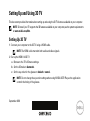 1
1
-
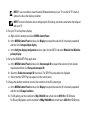 2
2
-
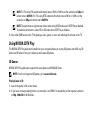 3
3
-
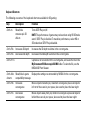 4
4
-
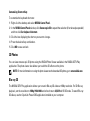 5
5
-
 6
6
-
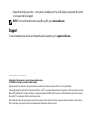 7
7
-
 8
8
-
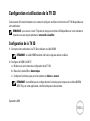 9
9
-
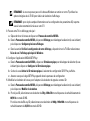 10
10
-
 11
11
-
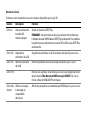 12
12
-
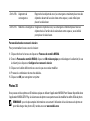 13
13
-
 14
14
-
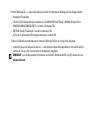 15
15
-
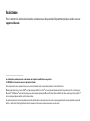 16
16
-
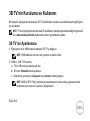 17
17
-
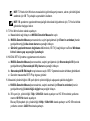 18
18
-
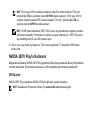 19
19
-
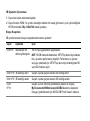 20
20
-
 21
21
-
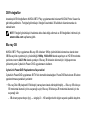 22
22
-
 23
23
-
 24
24
-
 25
25
-
 26
26
-
 27
27
-
 28
28
-
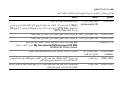 29
29
-
 30
30
-
 31
31
-
 32
32
Dell XPS 14 L401X Hızlı başlangıç Kılavuzu
- Kategori
- Stereoskopik 3D gözlükler
- Tip
- Hızlı başlangıç Kılavuzu
diğer dillerde
- français: Dell XPS 14 L401X Guide de démarrage rapide
- English: Dell XPS 14 L401X Quick start guide